Виджеты на рабочем столе — у вас перед глазами
Избитая и банальная претензия. В iOS нельзя переместить виджеты на рабочий стол рядом с иконками, они доступны только в отдельном меню. Из-за этих оков пользователи крайне редко открывают страницу виджетов.
В Android они свободно перемещаются по рабочему столу и упрощают пользование смартфоном. Разблокировав смартфон, вы увидите погоду на главной странице. А если установить виджет интернет-СМИ, в удобном месте отобразится лента новостей, открывать приложение необязательно. Экранное время, курсы валют, подкасты — эти виджеты можно разместить где угодно.
- Android: Виджеты на рабочем столе, их можно перемещать и настраивать.
- iPhone: Виджеты в специальном меню.
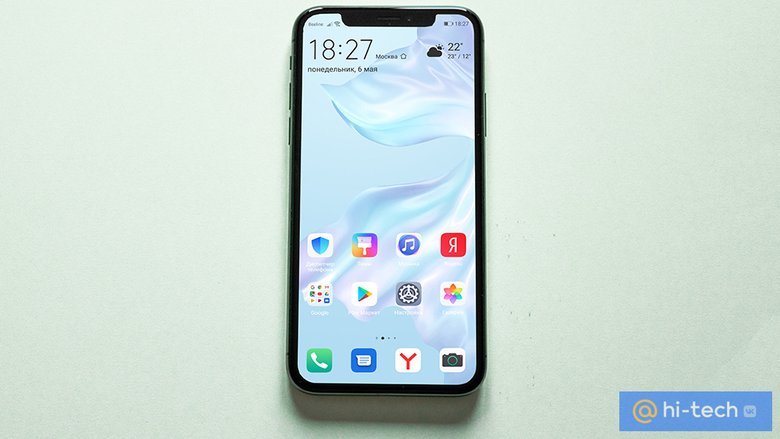
Разделение экрана — видео и соцсети одновременно
Тоже частая претензия к iPhone. На iPad эта функция уже реализована и станет еще лучше с выходом iOS 13. На смартфонах Apple функцию ждут с 2016 года, но она так и не появилась. Разделение экрана позволяет выводить на дисплее сразу два приложения: как вариант, смотреть YouTube и скроллить новостную ленту одновременно.
Функция стала особенно нужной владельцам iPhone с увеличением диагонали экрана. 4,7-дюймовые дисплеи ушли в прошлое, экраны вытягиваются и занимают всю переднюю панель, а диагональ составляет 5,8-6,5 дюйма. Кроме того, люди потребляют контент с телефона гораздо чаще, чем с компьютера. Вспомните, на десктопе вы же часто включаете видео и открываете другую вкладку.
Получается, Apple не использует по максимуму плюсы больших дисплеев и отказывается совершенствовать iPhone как мультимедийную платформу.
- Android: Можно разделить экран на 2 части под разные приложения.
- iPhone: Один экран — одно приложение.
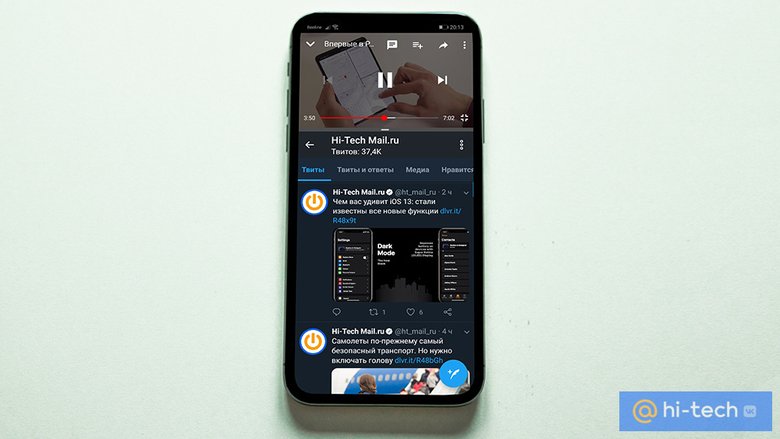
Режим «картинка в картинке» — видео в любой части дисплея
Еще один способ на Android одновременно смотреть видео и скроллить соцсети или браузер. В iOS отсутствуют оба.
Альтернатива разделению экрана. В режиме «картинка в картинке» ролик отображается не статично, а перемещается по всему экрану, другое же приложение остается растянутым.
В приложении YouTube на Android «картинка в картинке» активируется при оформлении платной подписки, на iPhone же из приложения разве что исчезает реклама и становится доступен фоновый режим. Функция работает не только с этим приложением, в таком виде можно смотреть ролики и с других плееров.
- Android: Активный режим «Картинка в картинке» YouTube.
- iPhone: «Картинка в картинке» работает урезанно: видео переходит в фоновый режим, но превью картинки нет.
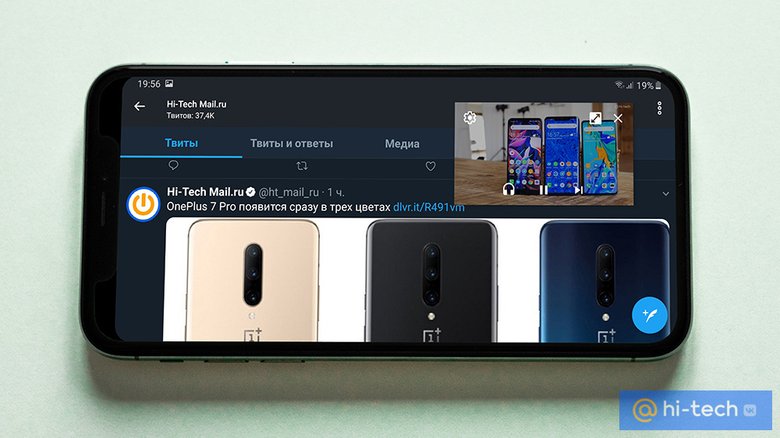
Клонирование приложений — несколько аккаунтов на рабочем столе
Удобная функция для пользователей с двумя и более учетными записями на одном ресурсе. В зависимости от оболочки юзеры могут клонировать либо только соцсети и мессенджеры, либо все приложения, и на рабочем столе разместятся две иконки одного приложения, привязанные к двум аккаунтам.
Это сильно экономит время пользователя — выходить и заново авторизовываться не нужно, переключиться между страницами в мультиаккаунте тоже. Достаточно выбрать нужную иконку, и вы сразу войдете на ресурс с нужной вам учетной записью.
- Android: На одном устройстве удобно пользоваться двумя разными наборами аккаунтов для соцсетей и приложений.
- iPhone: Для смены аккаунта надо перелогиниваться.
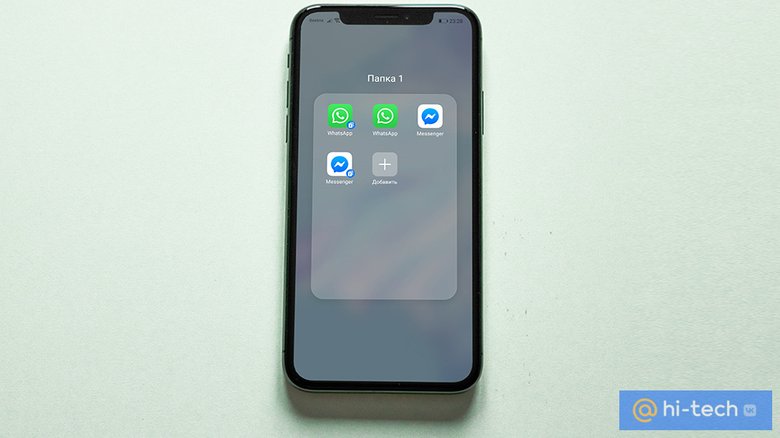
Регулировка громкости — не все и сразу
С момента выпуска iOS настройки звука не кастомизировались. Уровень громкости показывается на весь экран. Мультимедиа и вызовы регулируются одновременно, а громкость уведомлений, мелодии входящего звонка и будильника по умолчанию выставлена на максимум.
В Android в соответствующем разделе настроек отдельно регулируется громкость звонков, уведомлений, мультимедиа и будильника.
Кроме того, в Android 9 Pie ползунки сделали вертикальными, так удобнее настраивать звук, играя или смотря видео. На iPhone во время игр значок громкости отображается на весь экран и закрывает картинку, регулировать звук удобно только при просмотре видео в полноэкранном режиме.
- Android: Гибкая система настройки громкости.
- iPhone: И звуки, и громкость, и будильник регулируются одновременно.
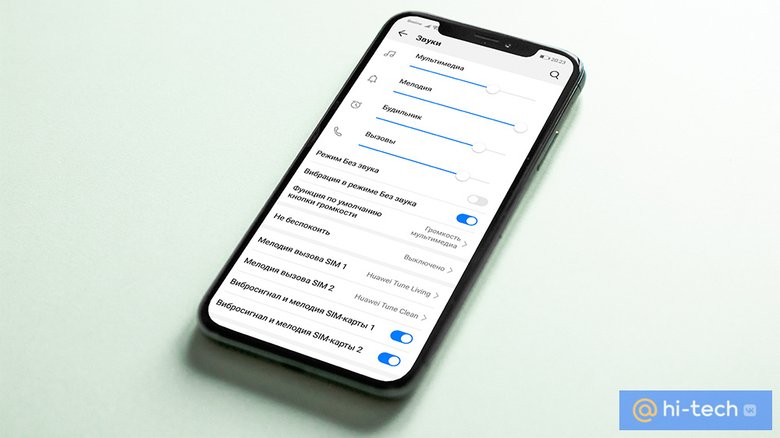
Быстрое открытие списка сетей Wi-Fi в шторке — не нужно заходить в настройки
Пункт управления iOS в плане удобства далек от шторки Android. Как пример — Wi-Fi. В нем связь можно только включить и выключить, а чтобы выбрать сеть для подключения, нужно открывать настройки.
В Android операция проходит быстрее и удобнее. Удержание иконки в шторке 2-3 секунды открывает нужный раздел настроек, и вы сразу видите список доступных сетей.
Аналогичная ситуация с Bluetooth. Если у вас беспроводная гарнитура стороннего производителя, подключить ее можно только в настройках. В панели управления опять же Bluetooth можно только включить и выключить, чтобы посмотреть доступные устройства, нужно открывать настройки.
- Android: Долгое нажатие на иконку сетей открывает их настройки.
- iPhone: Выбрать сеть можно в настройках телефона.
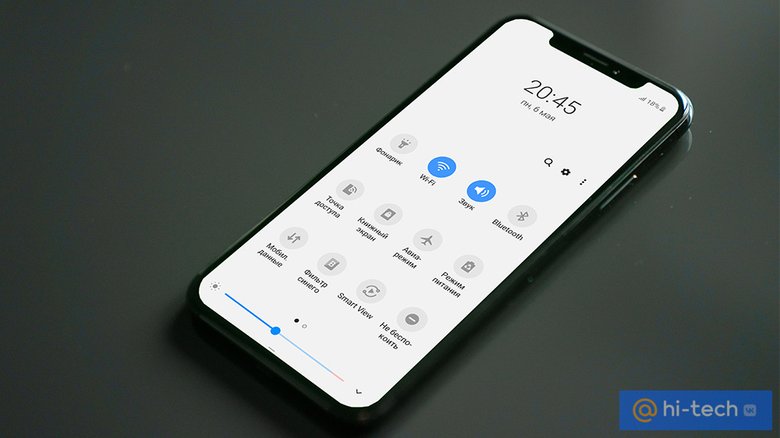
Настройки камеры — в приложении камеры
Соотношение сторон снимка, разрешение и частота кадров в секунду при видеосъемке — эти значения важны любителям мобильной фотографии.
В Android изменить параметры съемки гораздо проще. Это делается в приложении камеры — в правом верхнем углу расположен значок настроек. Нажав на него, вы откроете параметры опять же прямо в приложении. В iOS та же ситуация, что и с Wi-Fi, — нужно снова открывать настройки и искать раздел камеры.
- Android: Настройки камеры — в приложении камеры.
- iPhone: Чтобы поменять настройки камеры, надо искать их в настройках телефона.
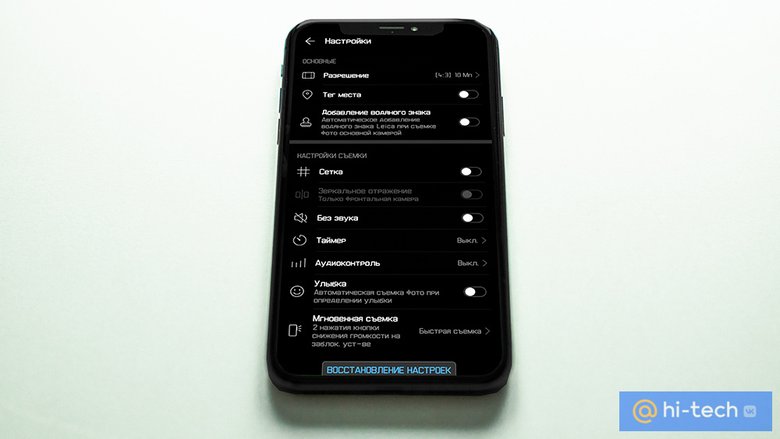
Уведомление о входящем звонке не прервет игру или просмотр видео
В iOS уведомление о входящем звонке выскакивает на полный экран, что может прервать игру или просмотр видео. По закону подлости это происходит в самый неудобный момент — во время важного эпизода фильма или когда вы в шаге от победы в PUBG Mobile. В этом случае неожиданный звонок все портит. Android оповещает о входящем звонке в формате уведомления — оно закрывает только часть экрана и не мешает.
- Android: Уведомление о звонке в верхней части экрана.
- iPhone: Звонок во весь экран появляется поверх других приложений.
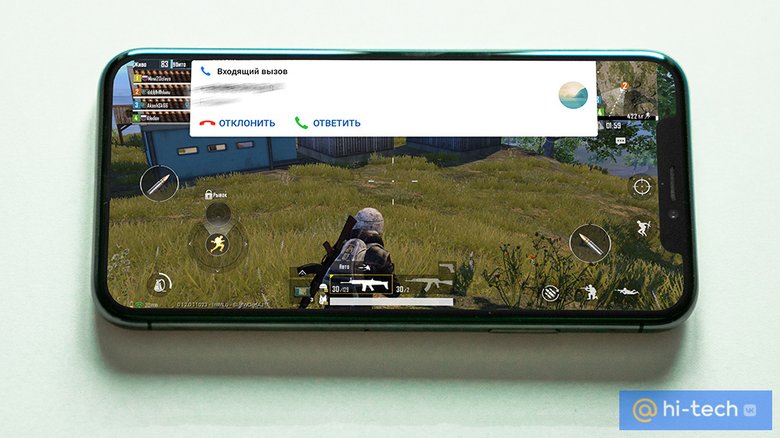
Возможность скрывать приложения — ничего лишнего на рабочем столе
Нет в мире владельца смартфона, который пользовался бы всеми предустановленными программами. Если в устройстве нет отдельного экрана приложений, рабочий стол будет захламлен атрофировавшимися иконками. В Android с прошивкой One UI проблема легко решается — рабочий стол можно «почистить» с помощью функции, скрывающей приложения: программы никуда не удалятся, но ненужные иконки с рабочего стола пропадут. Так операционная система позволит вам забыть об их существовании. В iOS же придется терпеть ненужные приложения. Максимум, что можно сделать, — переместить нужные программы на одну страницу рабочего стола, а ненужные на другую.
- Android: Можно скрыть иконки, не удаляя приложения.
- iPhone: Иконка пропадает вместе с приложением. Можно отделить нужные иконки от ненужных, пометив их на разных рабочих столах.

Это тоже интересно:





